小米手机如何设置成指纹 小米手机指纹密码如何添加
手机已经成为我们生活中不可或缺的一部分,而指纹解锁技术的普及也让手机保护更加便捷和安全,小米手机作为一款颇受欢迎的智能手机品牌,其指纹解锁功能也备受用户青睐。如何设置小米手机的指纹密码?又该如何添加指纹以提升手机的安全性呢?接下来让我们一起来了解小米手机指纹密码的设置方法及添加步骤。
小米手机指纹密码如何添加
步骤如下:
1.首先我们打开自己的手机,打开手机之后我们点击设置。进入主设置选项,如下图所示。
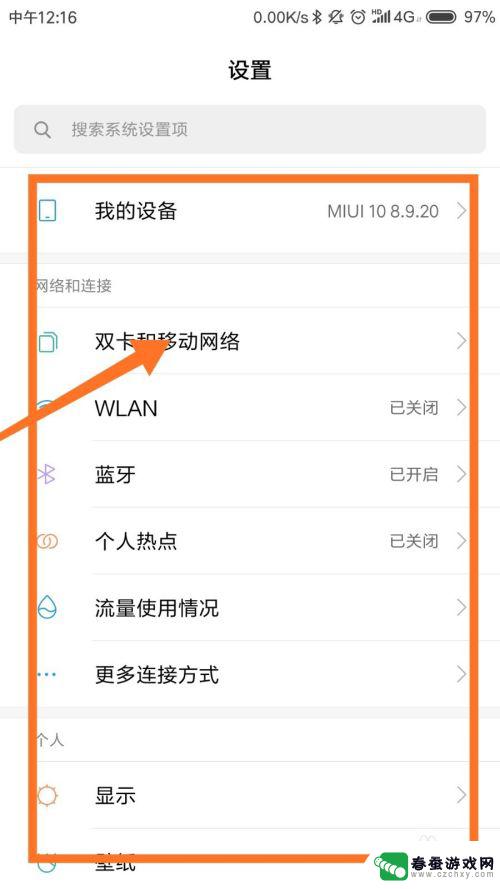
2.进入主设置界面之后,我们向下滑动。可以看到锁屏密码和指纹这一选项,我们点击进入即可,如下图所示。
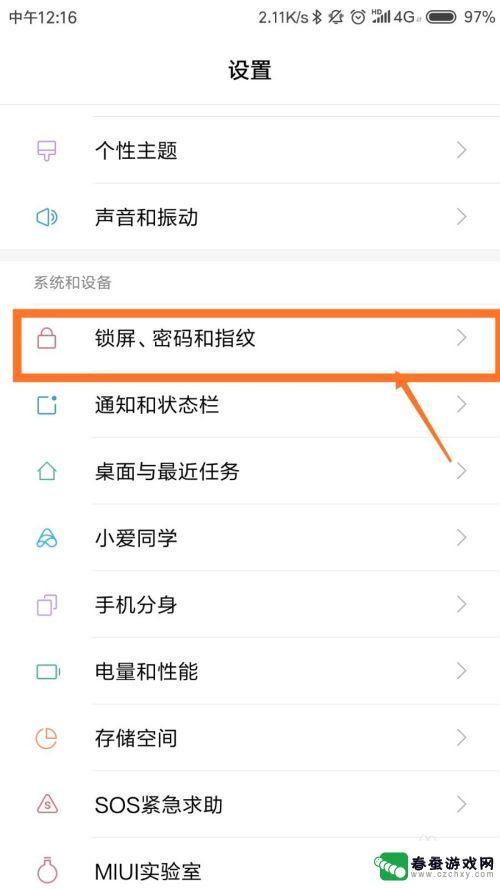
3.进入锁屏密码和指纹页面之后,我们可以看到指纹管理,添加人脸数据,锁屏密码等。我们点击指纹管理即可,如下图所示。
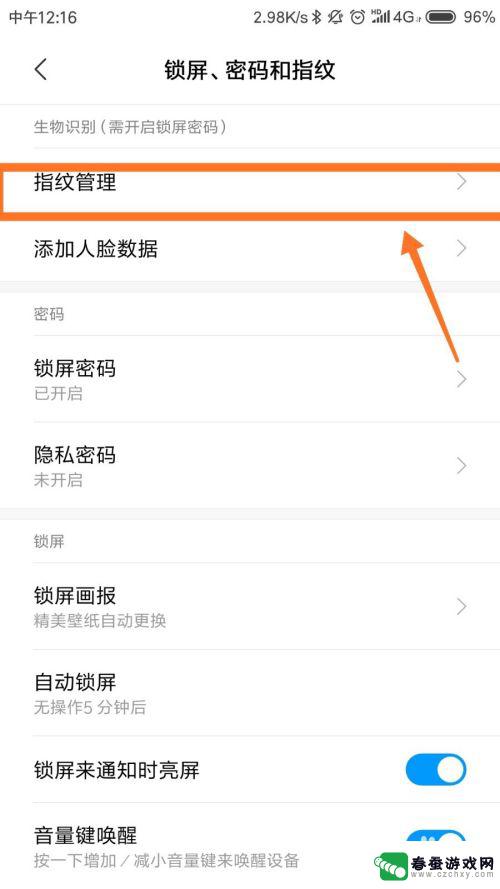
4.点击指纹管理之后,指纹管理主要分为两大部分,第一个是指纹,第二个指纹使用于。首先我们点击添加指纹。如下图所示。
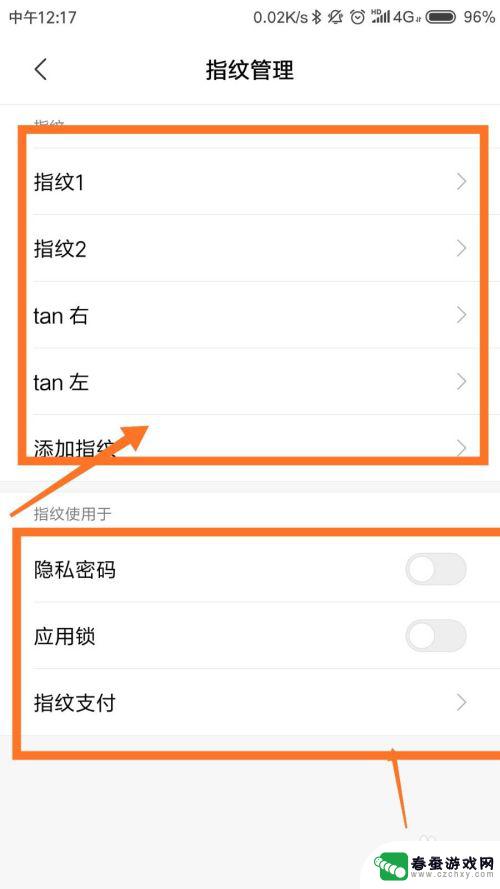
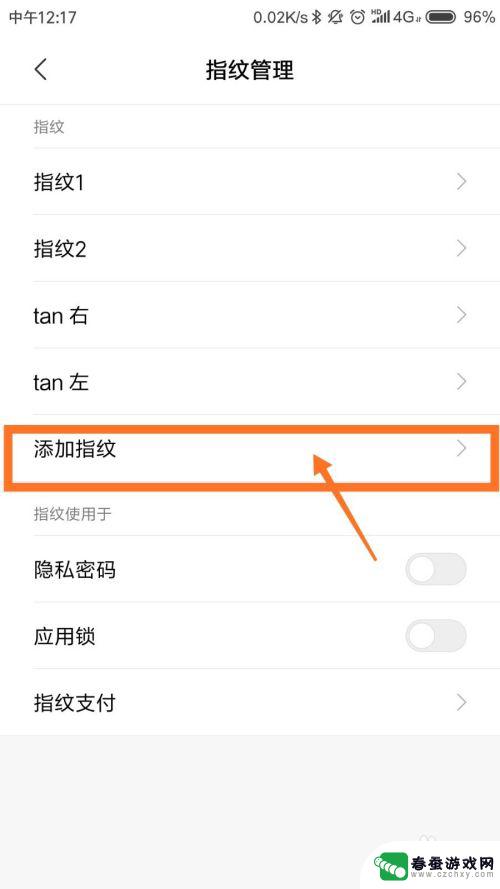
5.点击添加指纹之后,根据系统提示将手指放在传感器上。等指纹录入完成之后,系统会提示指纹录入成功,如下图所示。
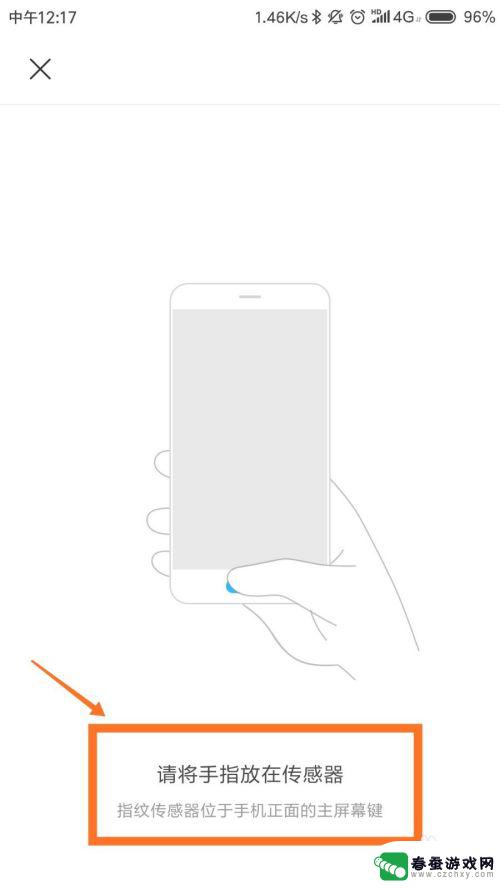
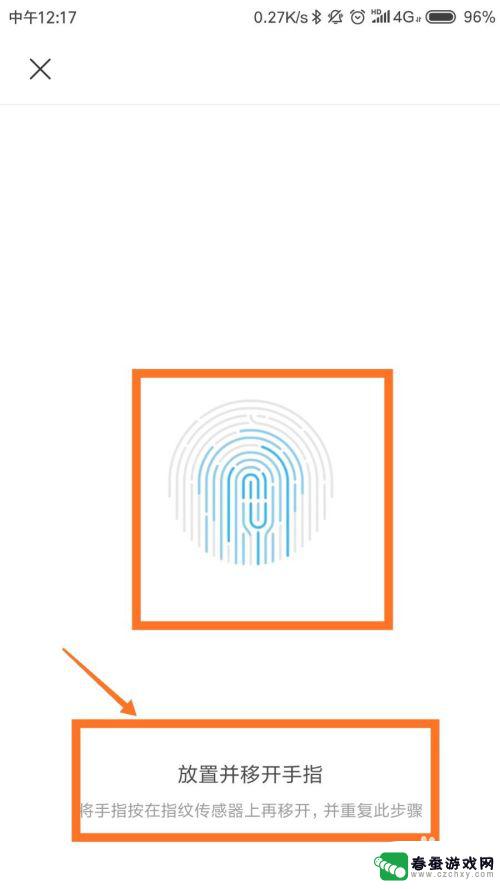
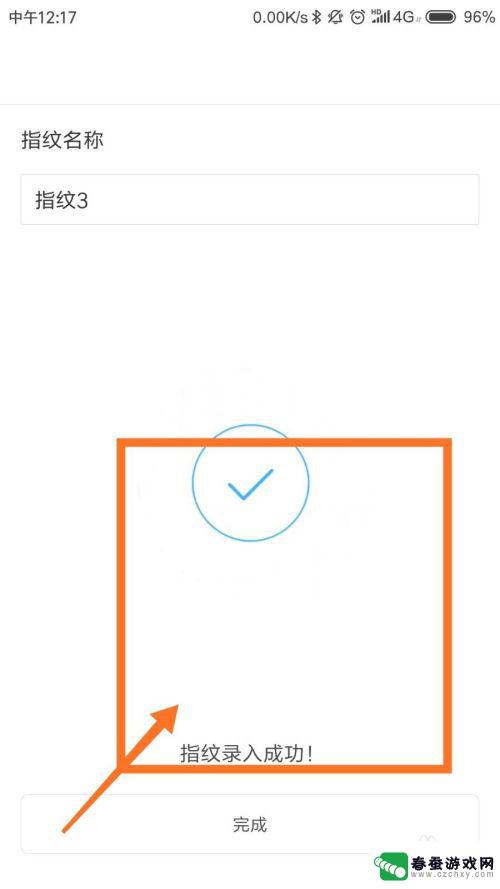
6.当然,如果说我们不喜欢这个指纹。点击删除指纹,之后就可以将指纹删除了,如下图所示。
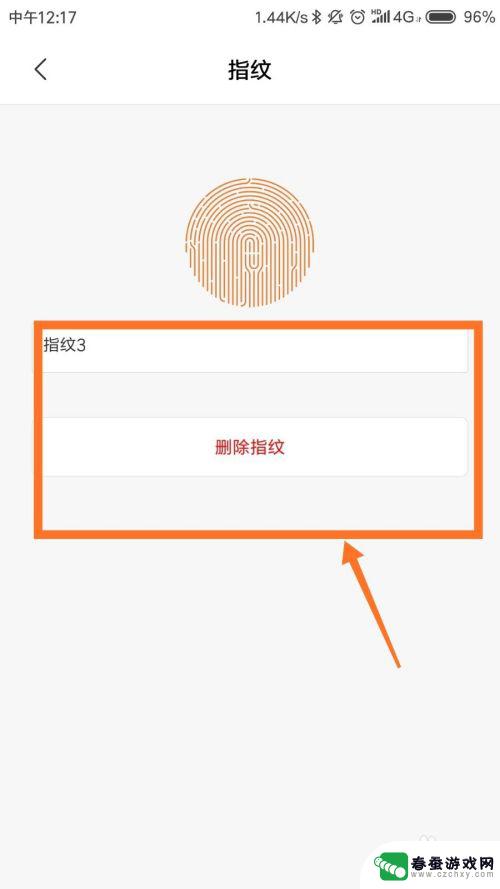
7.我们还可以将指纹运用于隐私密码,应用锁,或者说指纹支付。当开通指纹支付之后,我们使用第三方支付软件就可以使用指纹支付了,如下图所示。
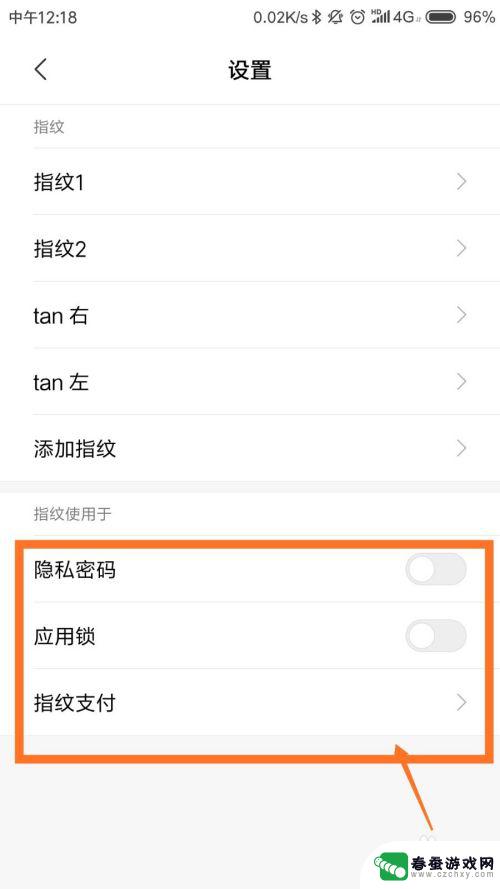
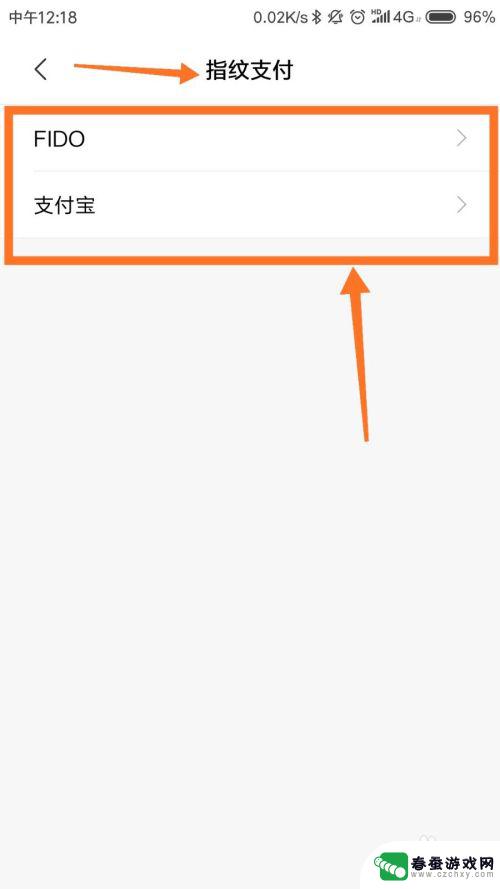
8.好了,今天的小米手机如何设置成指纹就为大家介绍到这里,希望对大家有所帮助。
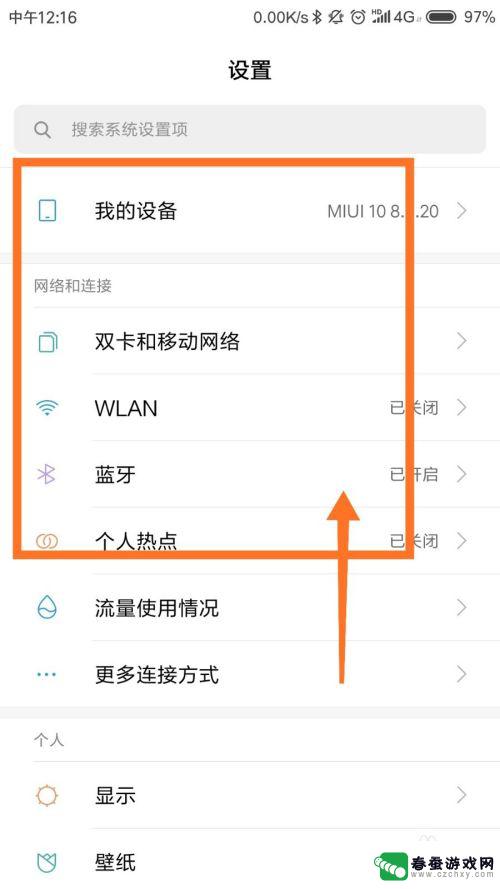
以上就是小米手机如何设置成指纹的全部内容,碰到同样情况的朋友们赶紧参照小编的方法来处理吧,希望能够对大家有所帮助。
相关教程
-
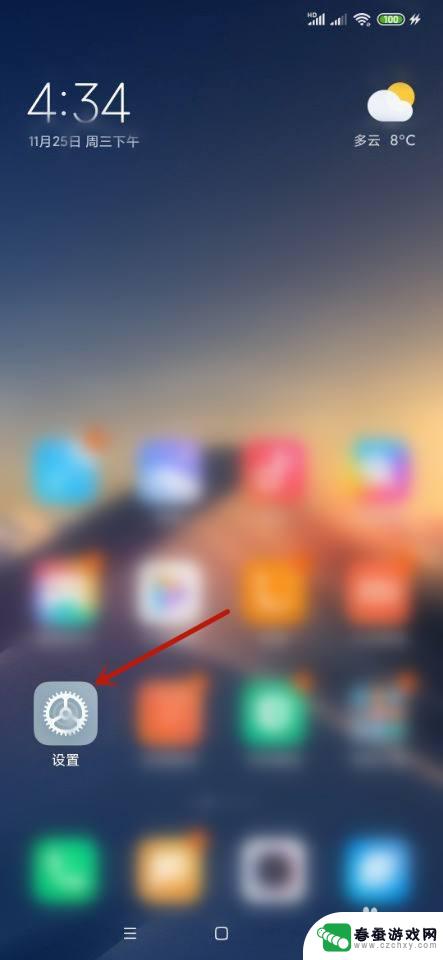 小米手机如何录制指纹解锁 小米手机指纹录入步骤
小米手机如何录制指纹解锁 小米手机指纹录入步骤小米手机作为一款备受喜爱的智能手机品牌,其指纹解锁功能备受用户青睐,小米手机的指纹录入步骤简单易操作,只需要在设置中找到指纹设置选项,然后按照系统提示将手指放在指纹传感器上进行...
2024-11-05 08:32
-
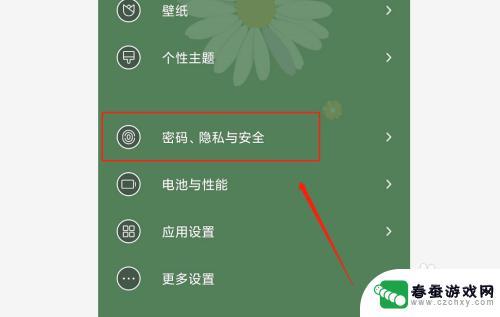 红米手机开指纹锁怎么设置 红米手机如何添加指纹解锁
红米手机开指纹锁怎么设置 红米手机如何添加指纹解锁在如今的智能手机市场中,指纹识别已经成为一种非常普遍且便捷的解锁方式,红米手机作为一款性价比极高的手机品牌,也提供了指纹解锁功能。想要开启红米手机的指纹锁并设置指纹解锁功能,只...
2024-11-24 09:24
-
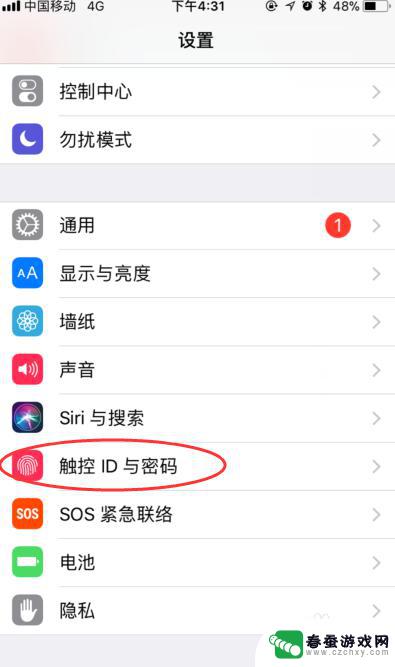 苹果手机如何取消指纹密码 苹果手机如何删除指纹和密码
苹果手机如何取消指纹密码 苹果手机如何删除指纹和密码苹果手机作为一款广受欢迎的智能手机,其指纹密码功能一直备受用户青睐,有时候我们可能会需要取消已设置的指纹密码或者删除已保存的指纹信息。苹果手机取消指纹密码的方法非常简单,只需在...
2024-07-03 13:27
-
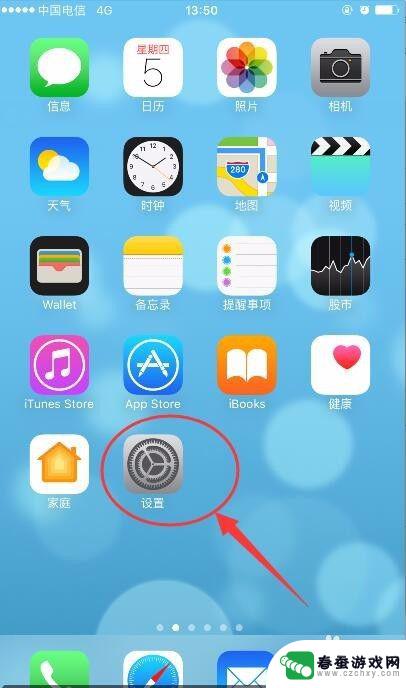 苹果手机添加指纹在哪 苹果手机如何录入指纹
苹果手机添加指纹在哪 苹果手机如何录入指纹苹果手机添加指纹功能是一项非常方便的功能,可以帮助用户更快捷地解锁手机和进行支付等操作,苹果手机的指纹录入功能位于设置中的Touch ID与密码选项中,用户只需要在该界面中选择...
2024-11-15 17:18
-
 指纹锁手机怎么改密码设置 三星密码锁密码重置步骤
指纹锁手机怎么改密码设置 三星密码锁密码重置步骤在现代社会随着科技的不断发展,指纹锁手机已经成为人们生活中常见的一种设备,有时候我们可能会忘记密码或者需要更改密码,那么该如何进行设置呢?对于三星手机的密码锁密码重置步骤,我们...
2024-07-26 11:38
-
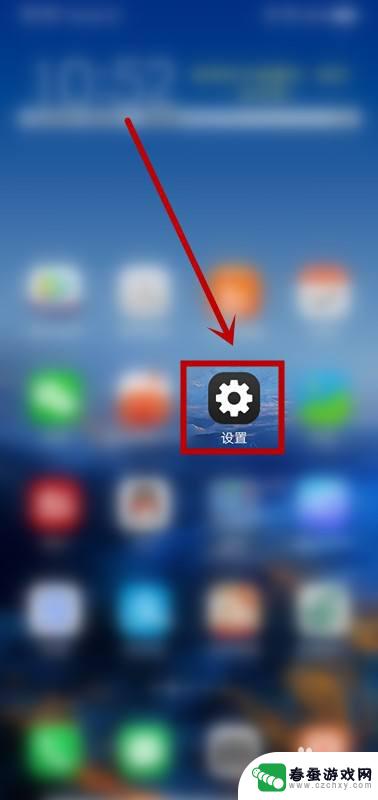 指纹手机密码怎么解锁 手机指纹解锁设置方法
指纹手机密码怎么解锁 手机指纹解锁设置方法随着科技的不断发展,手机已经成为我们生活中不可或缺的一部分,指纹手机密码解锁技术的出现,极大地方便了我们的生活。通过简单的指纹验证,我们可以快速解锁手机,保护个人隐私和信息安全...
2024-03-19 17:25
-
 小米手机pln如何查询 小米手机pin码忘记怎么解锁
小米手机pln如何查询 小米手机pin码忘记怎么解锁小米手机的PLN码是指手机的序列号,可以用来查询手机的保修信息及其他相关情况,而PIN码则是用来解锁手机的密码,如果忘记了PIN码,就无法正常使用手机。在这种情况下,可以通过几...
2024-07-15 16:24
-
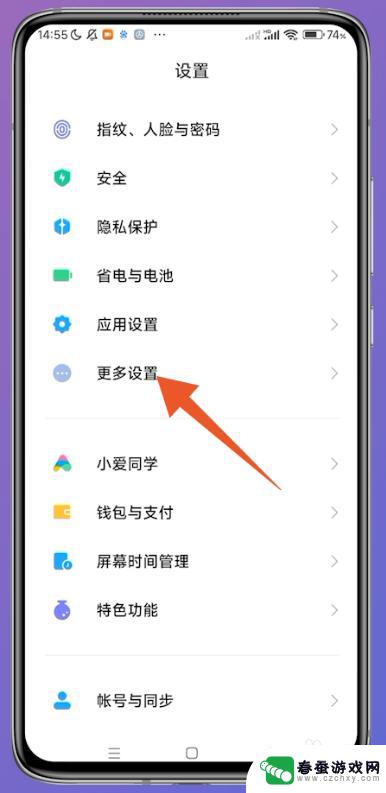 小米手机如何设置指令锁屏 小米手机锁屏快捷键设置方法
小米手机如何设置指令锁屏 小米手机锁屏快捷键设置方法小米手机是一款备受欢迎的智能手机品牌,其拥有丰富的功能和便捷的操作方式备受用户青睐,其中设置指令锁屏和锁屏快捷键是小米手机的一大特色。通过设置指令锁屏,用户可以轻松地通过语音或...
2024-06-08 11:41
-
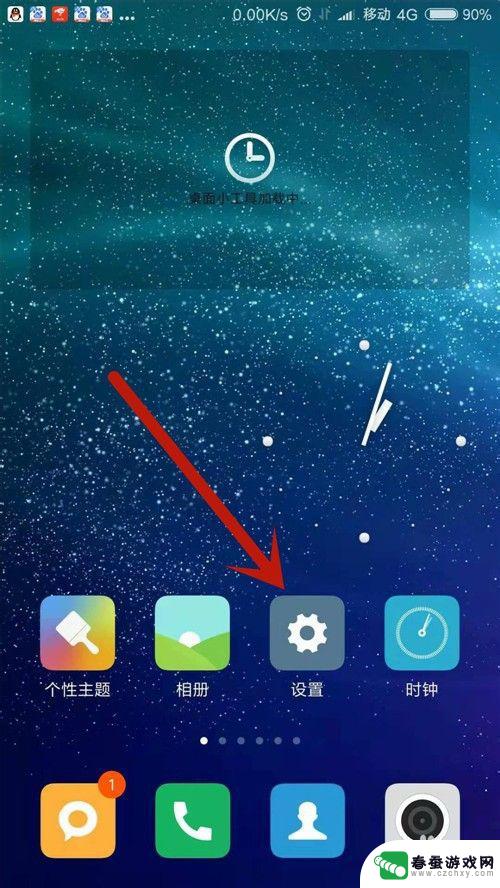 晓米手机锁屏怎么设置 小米手机如何设置直接显示密码解锁界面
晓米手机锁屏怎么设置 小米手机如何设置直接显示密码解锁界面晓米手机锁屏怎么设置?小米手机如何设置直接显示密码解锁界面?对于很多使用晓米手机的用户来说,设置手机锁屏方式是非常重要的一项操作,有时候我们可能想要直接显示密码解锁界面,以便更...
2024-09-12 08:26
-
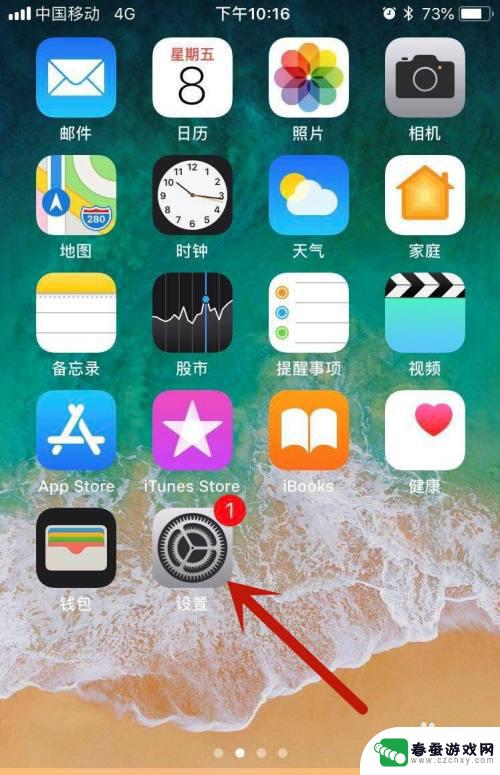 苹果手机采集指纹怎么设置 苹果11指纹解锁设置教程
苹果手机采集指纹怎么设置 苹果11指纹解锁设置教程苹果11手机采用了先进的面容识别技术,同时也支持指纹解锁功能,对于一些用户来说,使用指纹解锁可能更加方便和快捷。苹果11指纹解锁设置非常简单,只需在设置中找到Touch ID与...
2024-04-10 14:43
热门教程
MORE+热门软件
MORE+-
 大便探测器最新版
大便探测器最新版
89.91M
-
 上海仁济医院手机端
上海仁济医院手机端
56.63M
-
 夏虫漫画最新版本
夏虫漫画最新版本
40.86M
-
 2024我的极光预报官方正版
2024我的极光预报官方正版
7.87M
-
 盛世法律安卓
盛世法律安卓
27.30MB
-
 有道口语大师2024安卓版
有道口语大师2024安卓版
49.21M
-
 mutefun无声乐趣最新版本
mutefun无声乐趣最新版本
21.36MB
-
 i工业园区手机版app
i工业园区手机版app
35.13M
-
 猪妖快手赞赞宝最新版
猪妖快手赞赞宝最新版
69.43M
-
 萌趣计算器app最新版
萌趣计算器app最新版
54MB